時間:2017-07-04 來源:互聯網 瀏覽量:
今天給大家帶來如何向ipad拷電影,蘋果iPad拷電影技巧,向ipad拷電影,蘋果iPad拷電影技巧的方法,讓您輕鬆解決問題。
iPad內置的播放器可以播放常見的影音文件,例如mp4, m4v, mov和mkv,從電腦中複製電影到iPad是非常簡單的,接下來為大家介紹下詳細的操作技巧,希望對你有所幫助。
如果你是一個影音發燒友,新電腦到手的第一件事就是安裝一個好用的播放器。現在有了iPad,完全可以免去這一步:iPad內置的播放器可以播放常見的影音文件,例如mp4, m4v, mov和mkv。iPad是一個非常人性化的產品,從電腦中複製電影到iPad是非常簡單的;但是考慮到“難者不會,會者不難”,我們還是有必要為新用戶來介紹一下如何操作。
在把電影拷貝到iPad之前,應該先去視頻網站上(比如蘋果視頻服務、Netflix,、Amazon Instant Video,或者YouTube)找一下這部電影是不是已經可以在線觀看了。如果能夠找到的話,還是不要把整個電影拷貝到iPad裏了:iPad的內置存儲空間隻有16GB 或者 32GB,相對於動輒上G的高清影片,一點都不寬裕。使用在線服務可以節省iPad自身的存儲空間。當然了,如果你在旅行的路上沒有3G/LTE版本的iPad,或者是你沒有訂閱流媒體服務,或者你想看的電影在互聯網上找不到,這個時候你就必須將電影放到iPad自身的存儲空間裏了。
在拷貝電影之前,以下條件是必需的:
iPad
一台運行iTunes的Mac或者PC機
一個iPad可以播放的視頻文件:mp4、mov、m4v等等
USB數據線
iPad上的剩餘空間應該足夠存儲視頻文件
USB數據線在這裏不是必須的,我們還可以使用無線網絡來同步文件。我們推薦它的原因是USB線的傳輸速度比無線同步要快很多,在視頻文件很大的情況下,USB線可以節省很多時間。
我們這裏隻會介紹將已有的視頻文件拷貝到iPad內,如何生成視頻文件則是另外一套流程了。由於不同的電影發行格式附帶的數字版權不盡相同,轉錄DVD或者藍光影片的技術手段、法律風險都是非常複雜的。
把電影拷貝到iPad
如果你一時找不到電影文件,可以從NASA下載一些視頻,NASA提供的視頻不但從拍攝手法上中規中矩,還能介紹很多知識。
在電腦硬盤裏找到你的文件,然後把它放到一個顯眼的位置(免得你一會需要往下翻好幾層目錄才能找到它)
打開iTunes,然後讓它顯示側邊欄(如果側邊欄被隱藏掉,可以使用快捷鍵Command+Option+S)
把你的電影拖拽到側邊欄上的iPad上,拷貝就自動開始了
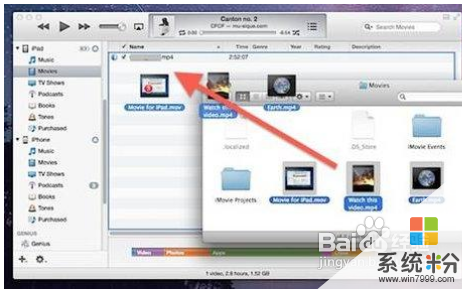
在文件拷貝過程中,iTunes會顯示當前拷貝的進度。整個拷貝過程需要的時間從幾秒鍾到幾分鍾不等,取決於文件的大小以及拷貝的方式(USB數據線還是無線網絡連接)。正如我們前麵提到的,USB線在傳輸速度上比無線網絡快很多,即便你已經習慣了無線給你帶來的便利,這時還是應該接上數據線的。
錯誤處理
如果你在拷貝的時候遇到了類似於“無法複製電影”的錯誤提示,一般是因為iPad不支持那個電影文件的格式。不用著急,我們有一票免費的視頻格式轉換軟件可以搞定這個事情,比如QuickTime、Handbrake和VLC。將你選中的視頻轉換iOS支持的格式,然後重複前麵的步驟就可以了。
在前麵提到的各種視頻文件格式中,MKV是比較特殊的一種;電腦上的播放器經常在播放MKV文件時遇到問題,更別說移動設備了。如果某些MKV文件提示無法複製,你可以將它轉換為“m4v”格式。轉換的過程非常簡單: 你可以使用OS X內置的轉換功能,或者使用OS X預裝的QuickTime來將視頻轉換為iPad可以播放的格式。
播放iPad中的電影
播放iPad裏的電影隻需要一個非常簡單的操作就可以了:
打開“視頻”應用
在裏麵找到你想看的電影,然後播放它
iPad內置的播放器功能十分強大:常用的暫停、快進、快退都可以方便的操作;如果你在看一個寬高比很罕見的電影,縮放功能還可以幫助你去除電影兩側的黑邊。
一些iPad的新用戶可能不知道哪裏可以找到“視頻”這個應用,它默認應該在iPad的第一頁,按下“Home”按鍵就可以直接找到它。如果你還是無法找到,可以讓Spotlight來幫忙:向左滑動屏幕到Spotlight,然後在搜索框裏輸入“視頻”,點擊“搜索”之後可以在檢索結果裏直接運行它。
同步時跳過視頻文件
在使用iTunes來同步便攜設備時同樣可以同步視頻文件,但是這個功能是為傳輸由iOS自身拍攝的視頻設計的,所以如果你想通過這個功能來向iOS拷貝電影,它可能與你的期望不符:設計初衷是讓iPad和電腦內的視頻保持同步(而不是單向複製)。所以一般情況下,我們推薦把這個選項關閉:
將iPad連接到iTunes之後,選擇“影片”標簽
將“同步影片”選項取消,手動傳輸電影

在關掉同步視頻這個選項之後,如果需要從iPad向電腦裏拷貝視頻,可以使用iTunes來完成。一般我們需要拷貝文件的原因可能是內置的視頻處理軟件iMovie不能滿足我們的需求,所以需要借助一些額外的工具,例如Premier 、Final Cut來完成一些更複雜的操作。
溫馨提示:播放完畢後刪掉視頻文件
在iPad上看完視頻之後,應該及時的刪掉它。對於iPad上很緊張的存儲空間,看過的視頻是沒有任何保留的必要的。視頻文件往往是一個設備中占用空間最大的文件類型,如果剩餘存儲空間已經不多,刪掉它們可以瞬間釋放很多的內存。在“設置”、 “通用”中你可以查看目前視頻文件的空間占用情況,然後刪掉其中的一部分:
打開“設置”,選擇“通用”,然後點擊“用量”
選擇“視頻”,然後在裏麵刪掉你看過的電影

使用“視頻”應用同樣可以刪掉電影文件,但是它不會告訴你文件占用的空間有多大,同樣也不會提示你全部電影占用的存儲空間。如果你想了解這些細節,還是需要去“設置”裏麵操作。好了就到這裏吧。
以上就是如何向ipad拷電影,蘋果iPad拷電影技巧,向ipad拷電影,蘋果iPad拷電影技巧的方法教程,希望本文中能幫您解決問題。